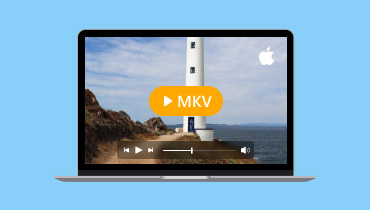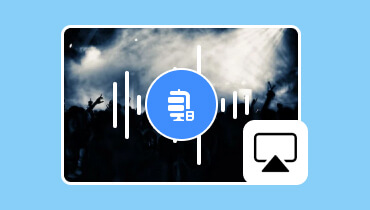Effectieve manier om AirPlay van MacBook naar tv te gebruiken
Tegenwoordig is het delen van content van je MacBook naar een groter scherm handig. Of je nu een film streamt, een diavoorstelling presenteert of afbeeldingen laat zien, Apple's AirPlay-functie maakt het perfect om het scherm van je McBook draadloos te spiegelen naar je tv. AirPlay is een handige functie waarmee je je scherm kunt spiegelen of dupliceren, wat het ideaal maakt voor McBook-gebruikers. Je bent in het juiste artikel als je wilt leren Hoe AirPlay te gebruiken vanaf MacBook naar televisie. Wij zijn hier om u een gedetailleerde tutorial te geven die u kan helpen uw primaire doel te bereiken. Bekijk zonder iets anders dit bericht en kom meer te weten over het onderwerp.

PAGINA INHOUD
Deel 1. Hoe AirPlay vanaf MacBook te gebruiken
Als u uw video op een groter scherm wilt bekijken vanaf uw Mac, kunt u het beste AirPlay MacBook op uw televisie gebruiken, met name op Apple TV. Bovendien is het proces om uw MacBook met uw televisie te verbinden eenvoudig. Het enige wat u hoeft te doen, is ervoor te zorgen dat uw MacBook en tv zijn verbonden met dezelfde internetverbinding. Soms kunt u uw apparaat echter niet met uw tv verbinden. Let er dus altijd op dat u een Apple TV met de nieuwste software-update gebruikt. Als u wilt leren hoe u AirPlay van MacBook naar tv kunt gebruiken, raadpleegt u de onderstaande instructies.
Stap 1. Het eerste wat u moet doen, is de AirPlay-functie op uw MacBook inschakelen. Ga naar de appel en klik op de optie Systeemvoorkeuren > Beeldscherm.
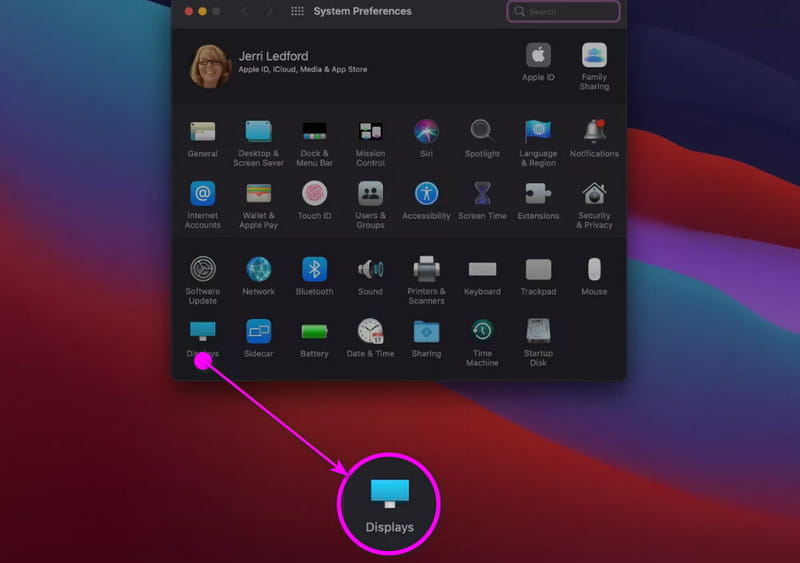
Stap 2. Zorg er vervolgens voor dat uw MacBook en Apple TV met hetzelfde internet zijn verbonden.
Stap 3. Druk op de Uitzending pictogram en selecteer het Apple TV-apparaat. Voer daarna de beveiligingscode van de tv in om uw MacBook volledig te verbinden.
Deel 2. Hoe je je MacBook naar je tv kunt spiegelen zonder Apple TV
Vraagt u zich af of u uw McBook kunt spiegelen naar andere niet-Apple-televisies? Nou, het antwoord is ja. U kunt uw MacBook effectief verbinden met Smart TV's, zolang ze maar Apple-compatibel zijn. Afgezien daarvan is het proces van het spiegelen van uw MacBook naar Smart TV's eenvoudig. U kunt zelfs alle content afspelen met uitstekende kwaliteit, tot 1080p. Er zijn echter ook enkele nadelen waar u zich bewust van moet zijn. U kunt resolutieproblemen, netwerkafhankelijkheid, beperkte compatibiliteit, enz. tegenkomen. Maar toch, als u wilt leren hoe u uw MacBook kunt spiegelen naar Smart TV's, kunt u de praktische en eenvoudige methoden hieronder bekijken.
Stap 1. Zorg er eerst voor dat uw MacBook en Smart TV met hetzelfde wifi-netwerk zijn verbonden.
Stap 2. Open daarna je MacBook en druk op de Controle Centrum van de bovenste interface. Klik vervolgens op de optie Schermspiegeling.
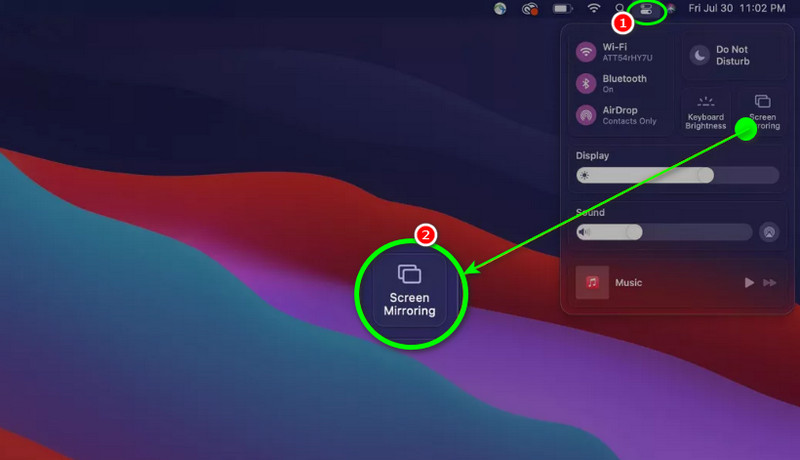
Stap 3. Uw MacBook begint met zoeken naar een beschikbaar apparaat. Selecteer en klik op de Slimme tv en voer de bevestigingscode in om uw MacBook succesvol te verbinden. U kunt uw video op uw Mp4 speler of een andere mediaspeler om van de inhoud te genieten.

Deel 3. Is het mogelijk om AirPlay te gebruiken vanaf MacBook Pro en Air
Als je een MacBook Pro en Air hebt, kun je je MacBook succesvol Airplayen naar Apple TV's en Smart TV's. Daarmee kun je zorgen voor een soepele videoweergave, ongeacht welke content je wilt afspelen. Je moet er echter rekening mee houden dat niet alle MacBook Pro's en Airs deze taak kunnen uitvoeren. Als je een succesvol resultaat wilt, zorg er dan voor dat macOS Mojave 10.14.5 of later is. Ook moet het bij gebruik van Apple TV's een model van de 2e generatie of later zijn. Bij gebruik van Smart TV's moet het Apple-compatibel zijn.
Als u aan alle vereisten voldoet, kunt u AirPlay vanaf uw MacBook Air en Pro naar uw televisies gebruiken.
Deel 4. Redenen waarom u geen AirPlay van uw MacBook naar uw tv kunt gebruiken
Er zijn momenten dat je geen AirPlay van MacBook naar tv kunt. Om te ontdekken waarom je geen AirPlay van MacBook kunt gebruiken, bekijk je de volledige details hieronder.
Incompatibele apparaten
Als je een Apple of Smart TV hebt die geen AirPlay ondersteunt, is het onmogelijk om AirPlay op je MacBook te gebruiken. Controleer hiervoor de specificaties van de televisie. Bovendien is het het beste om een tv met een AirPlay-functie te hebben voor een soepele weergave.
Verschillende Wi-Fi-netwerken
Als je MacBook en tv's met een andere internetverbinding zijn verbonden, is er geen mogelijkheid om je Mac-scherm te spiegelen. De beste oplossing is om ervoor te zorgen dat beide apparaten met dezelfde wifi zijn verbonden.
Verouderde software
Verouderde software kan fouten veroorzaken. Het beste wat u kunt doen is de nieuwste software-updates op beide apparaten installeren, zodat u uw content zonder problemen kunt AirPlayen.
AirPlay uitgeschakeld
Als u AirPlay op uw tv hebt uitgeschakeld, is er geen mogelijkheid om uw content te spiegelen. Wanneer u van plan bent om AirPlay-content van uw MacBook naar uw tv te sturen, zorg er dan altijd voor dat de AirPlay-functie is ingeschakeld.
Netwerkprobleem
Een andere reden waarom je geen AirPlay MacBook naar TV kunt gebruiken, is dat je een zwakke of onstabiele internetverbinding hebt. Zorg er dus voor dat je een sterke en stabiele wifi hebt voor een betere weergave.
Deel 5. Bonus: Beste videospeler
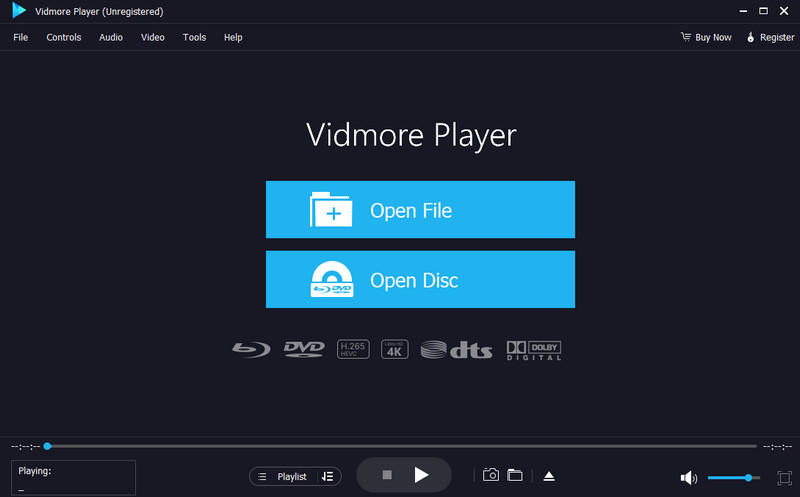
Dit deel introduceert de beste videospeler die u op uw Windows- en Mac-computers kunt proberen. Dus als u uw mediabestanden wilt afspelen, raden we u aan om Vidmore-speler. Met deze multimediaspeler kunt u uw video snel en effectief afspelen. Het kan zelfs een uitgebreide gebruikersinterface bieden met eenvoudige functies, zodat u overal doorheen kunt navigeren. Daarnaast zorgt de software ervoor dat u een bevredigende kijkervaring kunt hebben, omdat u high-end video's kunt afspelen, zoals 1080p, 4K en 8K. Bovendien ondersteunt Vidmore Player verschillende invoerformaten, zoals MP4, MKV, M4V, WMV, MOV, VOB, AVI, FLV en meer. Het kan ook meerdere functies bieden, zoals een cropper, videokleuraanpassing, Snapshot-functie en meer. Overweeg daarom altijd om deze multimediaspeler te gebruiken als u video-inhoud op uw computer wilt afspelen.
Leuke functies
• De software kan verschillende mediabestanden afspelen, zoals video, audio en afbeeldingen.
• Het kan video's met uitstekende kwaliteit verwerken.
• Het programma ondersteunt ondertiteltracks.
• Het kan Blu-rays en dvd's afspelen.
• De mediaspeler kan basisbewerkingsfuncties bieden voor een betere weergave.
Gevolgtrekking
Nu heb je geleerd Hoe AirPlay te gebruiken vanaf MacBook naar tv's. U hebt ook geleerd over de benodigde vereisten om uw gewenste resultaat te krijgen. Dus, om AirPlay uw MacBook te gebruiken, gebruik dit artikel als uw referentie. Daarnaast introduceert dit bericht een uitstekende mediaspeler als bonus. Dus, als u uw video succesvol wilt afspelen, is het het beste om toegang te krijgen tot Vidmore Player. Deze software kan u alle essentiële functies geven voor een verbluffende weergave.